Скачивание приложения Clash Verge Rev
Скачайте последнюю версию Clash Verge Rev для Windows.
Установка приложения
Во время установки или первого запуска приложение может попросить права администратора.
Разрешите их, чтобы всё работало корректно.
Получение ключа подписки
Откройте Telegram бот и зайдите в «Главное меню» в раздел «Моя подписка» — там вы найдёте и сможете скопировать свой ключ.
Импорт подписки в приложение
Добавьте подписку в приложение как указано на изображении ниже.

Проверка настройки
Обратите внимание: после добавления подписки список серверов может загружаться до 1
минуты.
Затем убедитесь, что во вкладке «Главная» корректно отображаются настройки.

Как пользоваться приложением Clash Verge?
Чтобы подключиться, откройте вкладку «Главная», выберите режим «Системный прокси» и включите его.
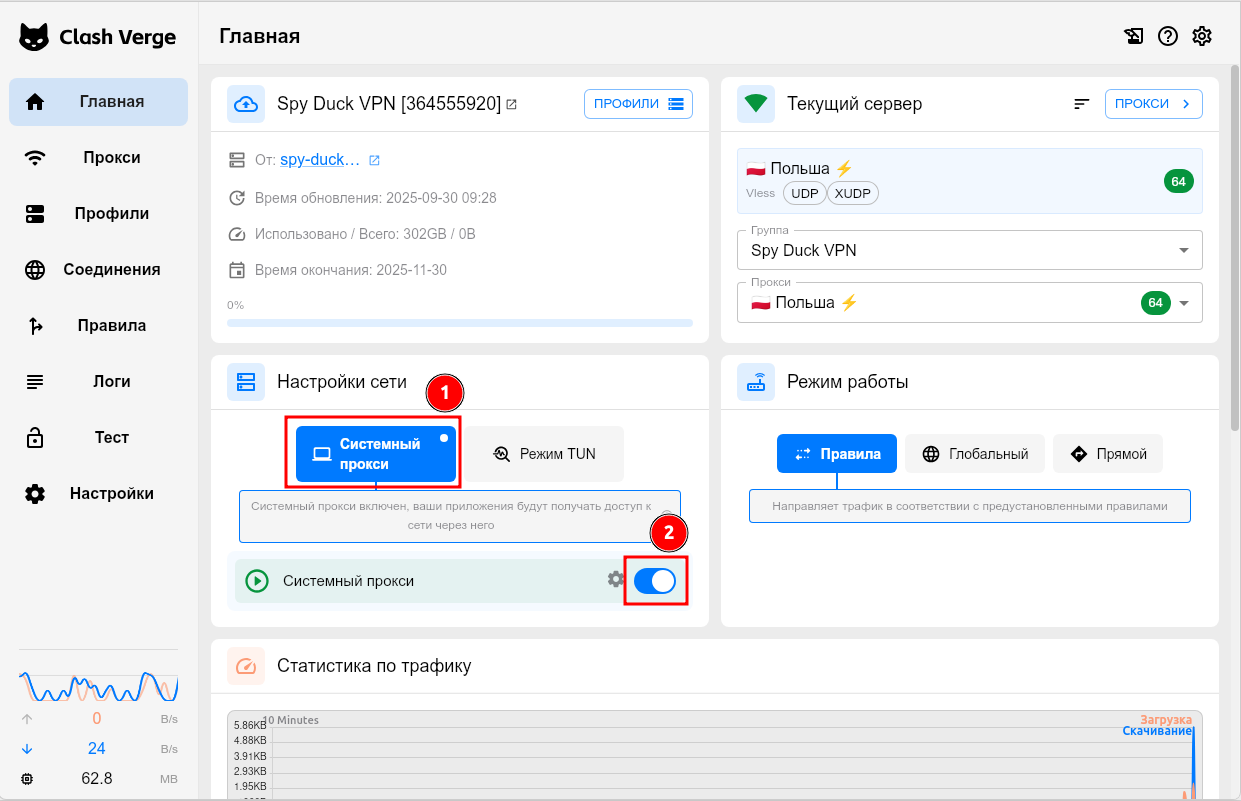
Режимы работы:
- Системный прокси — изменяет настройки прокси в Windows. Подходит для большинства пользователей.
- Режим TUN — создаёт виртуальный сетевой интерфейс, и весь трафик системы проходит через VPN.
Чтобы выбрать страну, откройте вкладку Прокси приложения Clash Verge и нажмите на
нужную страну.
Если хотите, чтобы программа сама выбирала самый быстрый сервер, выберите «Авто».
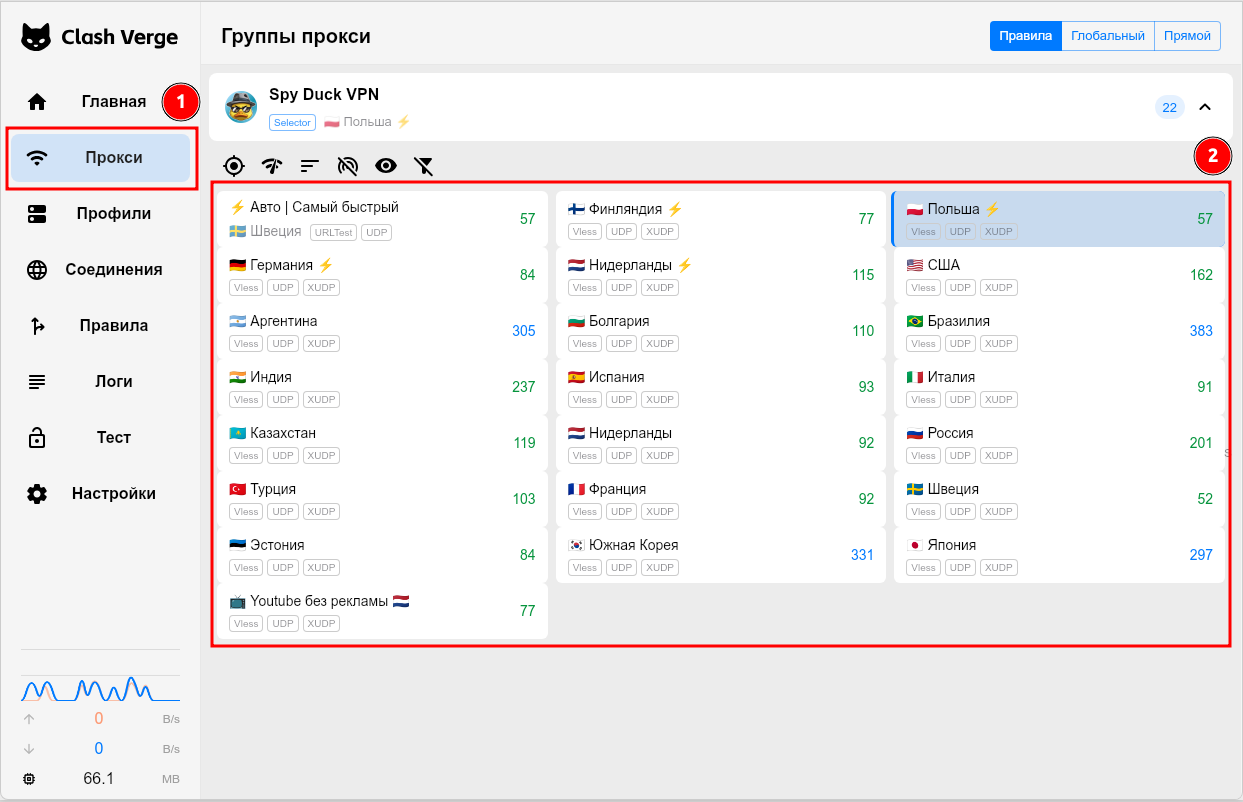
Есть несколько способов отключить VPN.
- Чтобы отключить VPN, снимите галочку с режима Системный прокси или Режим
TUN на
главном экране приложения Clash Verge.
В этом случае приложение останется запущенным, и вы сможете снова включить проксирование в любой момент. - Для полного выхода из приложения Clash Verge перейдите во вкладку Настройки и нажмите Выход внизу правой колонки.
- Также можно выйти через значок приложения Clash Verge в трее*: нажмите по
нему правой кнопкой мыши и выберите Выход.
* Трей — область в правой части панели задач, где отображаются значки программ, работающих в фоне, а также системные часы и другие индикаторы.
Чтобы настроить собственные правила проксирования трафика — например, добавить или исключить сайты из работы VPN — выполните следующие шаги:
- Перейдите во вкладку Профили.
- Кликните правой кнопкой мыши по активному профилю и выберите пункт Редактировать правила.
- В открывшемся окне выберите Тип правила — DOMAIN.
- В поле Содержимое правила введите нужный домен.
- В разделе Политика прокси выберите один из вариантов:
- DIRECT — использовать без VPN.
- Spy Duck VPN — принудительно направлять трафик через VPN.
Также вы можете использовать разные типы правил, для более гибкой настройки:
- DOMAIN
- Сопоставляет полное доменное имя.
- DOMAIN-SUFFIX
- Сопоставляет суффикс домена. Например, google.com соответствует www.google.com, mail.google.com и google.com, но не соответствует content-google.com.
- DOMAIN-KEYWORD
- Сопоставляет по ключевым словам домена.
- DOMAIN-WILDCARD
- Сопоставление с подстановочными знаками, поддерживает только подстановочные знаки * и ?.
- DOMAIN-REGEX
- Сопоставляет с использованием регулярных выражений для доменных имен.
- GEOSITE
- Сопоставляет домены внутри Geosite; некоторый контент ссылается на v2fly/domain-list-community.
- IP-CIDR & IP-CIDR6
- Сопоставляет диапазоны IP-адресов; IP-CIDR и IP-CIDR6 имеют одинаковый эффект, IP-CIDR6 - это просто псевдоним.
- IP-SUFFIX
- Сопоставляет диапазоны суффиксов IP.
- IP-ASN
- Сопоставляет ASN IP-адреса.
- GEOIP
- Сопоставляет код страны IP-адреса.
- SRC-GEOIP
- Сопоставляет код страны исходного IP-адреса.
- SRC-IP-ASN
- Сопоставляет ASN исходного IP-адреса.
- SRC-IP-CIDR
- Сопоставляет диапазон исходных IP-адресов.
- SRC-IP-SUFFIX
- Сопоставляет диапазон суффиксов исходных IP-адресов.
- DST-PORT
- Сопоставляет целевой диапазон портов запроса.
- SRC-PORT
- Сопоставляет исходный диапазон портов запроса.
- IN-PORT
- Сопоставляет входящий порт, допускает диапазоны портов.
- IN-TYPE
- Сопоставляет тип входящего соединения.
- IN-USER
- Сопоставляет имя пользователя входящего соединения, поддерживает несколько имен пользователей, разделенных /.
- IN-NAME
- Сопоставляет имя входящего соединения.
- PROCESS-PATH
- Сопоставляет по полному пути процесса.
- PROCESS-PATH-REGEX
- Сопоставляет с использованием регулярных выражений для пути процесса.
- PROCESS-NAME
- Сопоставляет по имени процесса; на платформе Android может сопоставлять имена пакетов.
- PROCESS-NAME-REGEX
- Сопоставляет с использованием регулярных выражений для имени процесса; на платформе Android может сопоставлять имена пакетов.
- UID
- Сопоставляет Linux USER ID.
- NETWORK
- Сопоставляет tcp или udp.
- DSCP
- Сопоставляет тег DSCP (только для входящих соединений tproxy UDP).
- RULE-SET
- Ссылается на набор правил; требуется конфигурация rule-providers.
- AND & OR & NOT
- LOGIC_TYPE,((payload1),(payload2)),Proxy
payload1 и payload2 - это типы правил и другие полезные данные, например, DOMAIN,google.com.
Логические правила требуют аккуратного использования скобок.
- SUB-RULE
- Сопоставляет с подправилами; требуется аккуратное использование скобок.
- MATCH
- Сопоставляет все запросы без условий.
Более подробную информацию о настройке правил маршрутизации вы можете найти в официальной документации движка Mihomo